第一章补充实训二NTFS的数据管理.docx
《第一章补充实训二NTFS的数据管理.docx》由会员分享,可在线阅读,更多相关《第一章补充实训二NTFS的数据管理.docx(14页珍藏版)》请在冰豆网上搜索。
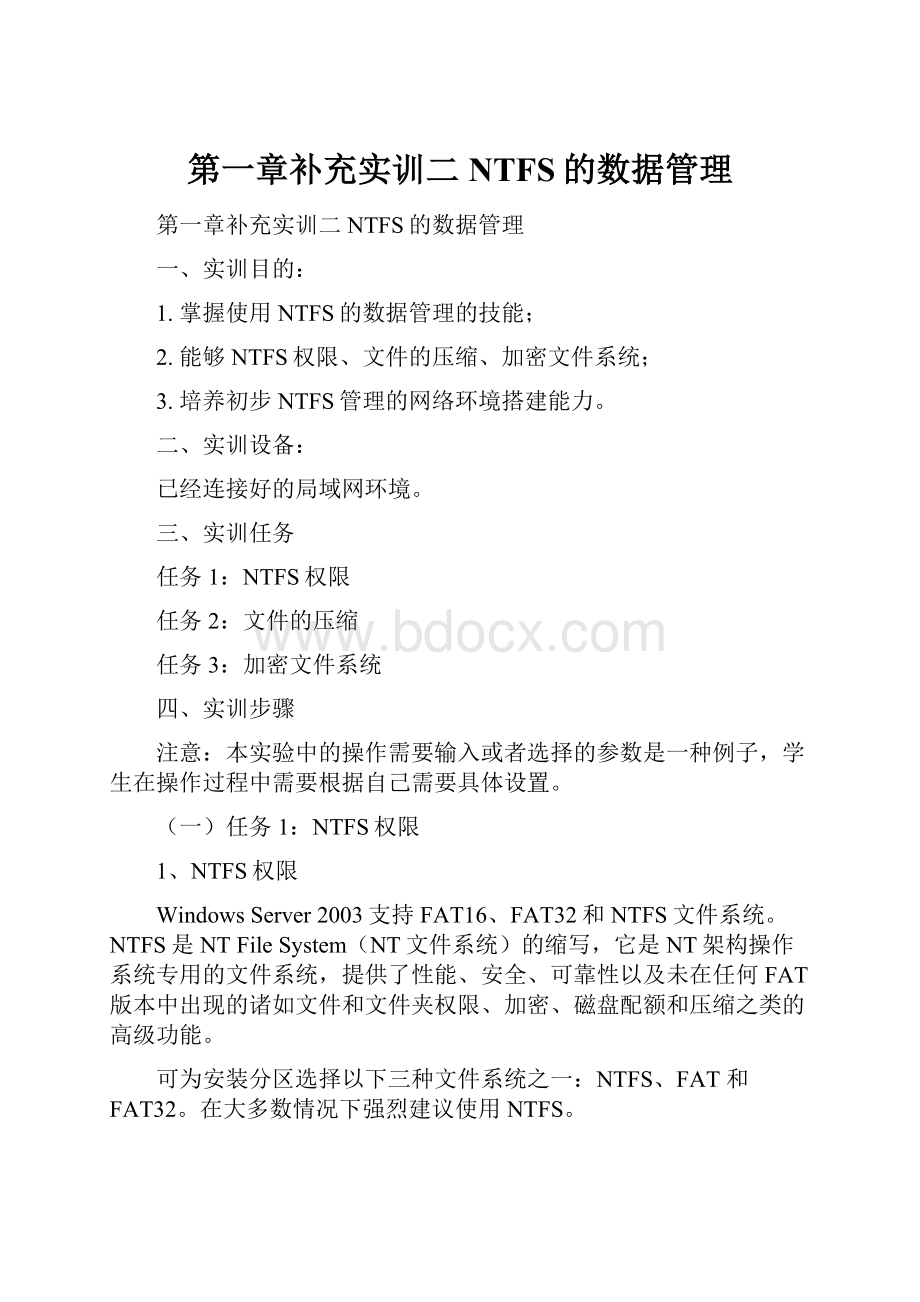
第一章补充实训二NTFS的数据管理
第一章补充实训二NTFS的数据管理
一、实训目的:
1.掌握使用NTFS的数据管理的技能;
2.能够NTFS权限、文件的压缩、加密文件系统;
3.培养初步NTFS管理的网络环境搭建能力。
二、实训设备:
已经连接好的局域网环境。
三、实训任务
任务1:
NTFS权限
任务2:
文件的压缩
任务3:
加密文件系统
四、实训步骤
注意:
本实验中的操作需要输入或者选择的参数是一种例子,学生在操作过程中需要根据自己需要具体设置。
(一)任务1:
NTFS权限
1、NTFS权限
WindowsServer2003支持FAT16、FAT32和NTFS文件系统。
NTFS是NTFileSystem(NT文件系统)的缩写,它是NT架构操作系统专用的文件系统,提供了性能、安全、可靠性以及未在任何FAT版本中出现的诸如文件和文件夹权限、加密、磁盘配额和压缩之类的高级功能。
可为安装分区选择以下三种文件系统之一:
NTFS、FAT和FAT32。
在大多数情况下强烈建议使用NTFS。
NTFS的权限有下列属性:
权限是累积的、拒绝权限会覆盖所有其他的权限、文件权限会覆盖文件夹权限、文件权限的继承。
WindowsServer2003利用NTFS文件系统格式化磁盘驱动器时,系统自动赋予Everyone组分区根目录完全控制的NTFS权限。
管理员可以根据需要修改文件和文件夹的NTFS权限,控制用户对NTFS文件和文件夹的访问。
(1)打开资源管理器或我的电脑,找到要修改NTFS权限的文件或文件夹
(2)从文件的“属性”(Properties)对话框的“安全”(Security)选项卡里可访问文件权限。
为了访问文件的“属性”对话框(比如“”文件的属性),右击这个文件并从弹出的快捷菜单中选择“属性”选项。
然后选择“安全”选项卡,如图1-1所示。
图中的文件已经有一些灰色对勾选中的权限,这些是默认的权限设置,是从父对象继承的。
(3)选中权限右方的“允许”或“拒绝”复选框,可以更改文件或文件夹的权限。
但是不能将灰色对勾删除。
若要更改则必须清除“允许将来自父系的可继承权限传播给该对象”。
(4)若要增加权限用户:
单击图1-1中的“添加”按钮,弹出如图1-2所示的对话框,选择所需用户,可以在编辑框中输入对象名称,也可以单击“高级”按钮,然后单击“立即查找”按钮,结果如图1-3所示,在搜索结果列表中选择用户或组,单击“确定”按钮,回到文件属性对话框,如图1-4所示。
为添加的用户设置相应的权限。
(5)若要清除赋予某个用户的权限,在图1-4的组或用户名称列表中选择一个用户,单击“删除”按钮。
2.阻止或允许权限继承
如果某个文件夹中只有一个文件与其他文件的权限不同,我们可以对文件夹设置所需要的权限,而使这个文件不继承父文件夹的权限,单独设置不同的权限。
阻止或允许权限继承,可以执行以下步骤:
(1)打开资源管理器或我的电脑,找到要修改NTFS权限的文件或文件夹。
(2)右击文件或文件夹,选择“属性”选项。
然后选择“安全”选项卡。
(3)单击“高级”按钮,如图1-5所示,在对话框下方有一个复选框为:
“允许父项的继承权限传播到该对象和所有子对象。
包括那些在此明确定义的项目”。
选中该复选框使文件、文件夹,或对象从父对象继承权限项。
默认情况下为选中。
清除该复选框以防止对象从父对象继承权限项。
虽然选择从父对象复制当前权限项目集选项,但对象不再受父对象的安全性设置影响。
(4)单击该复选框后,会出现如图1-6所示的提示框,可以使用“复制”和“删除”两个按钮,它们的意思分别是:
复制:
系统将把以前从父文件夹继承来的所有权限保留下来,不再继承以后为父文件夹赋予的任何NTFS权限。
删除:
系统将把以前从父文件夹继承来的所有权限清除掉,不再继承以后为父文件夹赋予的任何NTFS权限。
3.文件与文件夹的所有权
在WindowsServer2003的NTFS磁盘内,每个文件与文件夹都有其“所有者”,系统默认创建文件或文件夹的用户就是该文件或文件夹的所有者。
管理员、所有者或有对象的完全控制权限的用户能设置用户或组获得对象的所有权。
一旦管理员从管理员组继承权利就能够获得对象的所有权,而不管这个对象的访问控制列表里的权限是什么。
要获得对象的所有权,步骤如下:
(1)打开资源管理器或我的电脑,找到要修改NTFS权限的文件或文件夹。
(2)右击文件或文件夹,选择“属性”选项。
然后选择“安全”选项卡。
(3)单击“高级”按钮,然后从高级安全设置对话框中选择“所有者”选项卡。
如图1-7所示。
(4)在“将所有者更改为”列表框里,选择将获得所有权的用户或组的账户名称,如果要将所有权转移给其他用户或组,单击“其他用户或组”按钮,然后单击“应用”按钮。
4.复制和移动文件或文件夹时权限的变化
对于NTFS磁盘内的文件,复制和移动文件或文件夹时,文件或文件夹的权限可能会发生变化。
在实际复制或移动文件夹或文件以前,应该检查和确保移动或者复制的所有权和权利。
假如没有移动或者复制文件夹的所有权或者权限,即使作为一名管理员也不能这么做。
但是,可以先获得所有权,然后分配给自己必要的权限。
在WindowsServer2003操作系统中,复制文件或文件夹时,不论文件或文件夹被复制到同一个磁盘还是不同的磁盘,系统都将目标文件作为新文件对待,因此新文件将继承目的地文件夹的权限。
在WindowsServer2003操作系统中,移动文件或文件夹时,分两种情况:
(1)如果移动到同一磁盘的另一个文件夹内,仍然保持原来的NTFS权限。
(2)如果移动到另一磁盘内,系统将目标文件作为新文件对待,因此新文件将继承目的地文件夹的权限。
如果将文件或文件夹复制和移动到FAT或FAT32磁盘内,因为FAT或FAT32磁盘不支持NTFS权限设置,其原有的权限设置都将被删除。
要查看和修改文件或文件夹的特殊NTFS权限,执行下列步骤:
(1)打开资源管理器或我的电脑,找到要修改NTFS权限的文件或文件夹。
(2)右击文件或文件夹,选择“属性”选项。
然后选择“安全”选项卡。
(3)选择一个组或用户名称,单击“高级”按钮,弹出如图1-8所示的特殊权限项目对话框。
可以修改NTFS权限。
通常情况下只需设置标准权限就可以满足要求。
(二)任务2:
文件的压缩
优化磁盘空间的另一种方法是使用压缩,压缩文件、文件夹和程序可以减小其大小,并可减少它们在驱动器或可移动存储设备上所占用的空间。
驱动器压缩可以减小存储在该驱动器上的文件和文件夹所占用的空间。
Windows支持两种压缩类型:
NTFS压缩和使用“压缩(Zipped)文件夹”功能的压缩。
对于NTFS磁盘,既可以压缩整个NTFS卷,也可以配置所要压缩的某个文件夹和文件。
簇尺寸大于4KB的卷不支持压缩,因为权衡存储空间的增加和性能的损失,这样做是不值得的。
存储空间的增加取决于被压缩的文件类型。
如果没有NTFS驱动器,则该压缩功能不可用。
要确定驱动器是否已格式化为NTFS,请打开“我的电脑”,右键单击一个驱动器,然后单击“属性”。
在“常规”选项卡中显示了当前文件系统。
您可能注意到当使用NTFS压缩文件时会降低性能。
当打开一个压缩文件时,Windows会将它自动解压缩,当您关闭这个文件时,Windows又将它重新压缩。
这个过程可能会降低计算机性能。
可以利用NTFS压缩各个文件和文件夹,也可以压缩整个NTFS驱动器。
1.压缩整个磁盘的方法
(1)在格式化卷时压缩。
在Format对话框中选择EnableCompression选项;如果在控制台提示符下用Format命令格式化卷,使用开关/C。
无论选用何种方法,默认情况下,卷中的文件夹和文件都会被压缩。
(2)随时压缩磁盘。
用鼠标右键单击该磁盘并选择“属性”,如图1-9所示,在“常规”选项卡下方有“压缩驱动器以节约磁盘空间”复选框,选中该复选框,单击“确定”按钮或“应用”按钮,会弹出如图1-10所示的确认属性更改对话框,该对话框含有一组单选按钮,包括两个选项。
2.压缩某个文件或文件夹的方法
用鼠标右键单击该文件或文件夹并选择“属性”。
在“常规”选项卡中单击“高级”按钮,显示如图1-11所示的“高级属性”对话框。
选中“压缩内容以便节省磁盘空间”复选框,单击“确定”按钮,然后再单击“确定”按钮或“应用”按钮。
3.使用不同颜色显示NTFS压缩文件
为了便于识别和管理NTFS压缩文件,WindowsServer2003操作系统允许使用不同的颜色在资源管理器中显示NTFS压缩文件和文件夹名称,以易于区分它们。
可以按照下列步骤进行设置:
(1)在控制面板中打开“文件夹选项”。
(2)单击“文件夹选项”的“查看”选项卡,如图1-12所示。
(3)在“高级设置”列表框中,选中“用彩色显示加密或压缩的NTFS文件”复选框。
(三)任务3:
加密文件系统
WindowsServer2003添加了加密文件系统(EFS,EncryptingFileSystem),EFS允许用户和管理员在文件系统遭受非法物理访问的情况下加密并且保护文件系统。
但是,此外在文件加密的管理和恢复方面比更强大的文件加密的使用方面要做更多事情。
因为EFS与NTFS5.0集成并自动安装,当开始加密文件夹和文件时不需要用户进行安装和配置。
只要定义了恢复代理,用户就能加密文件,如果没有定义恢复代理,EFS就禁用。
因为WindowsServer2003默认在域里创建恢复证书和安装或者作为系统合适的本地安全策略,所以用户可以使用WindowsServer2003以外的加密。
要加密文件夹或文件,可以按照下列步骤进行:
(1)打开资源管理器或我的电脑,找到要加密的文件和文件夹。
(2)右击该文件或文件夹,在快捷菜单中选择“属性”命令。
(3)在“常规”选项卡中单击“高级”按钮,显示如图1-11所示的“高级属性”对话框。
选中“加密内容以便保护数据”复选框,单击“确定”按钮,然后再单击“确定”按钮或“应用”按钮,会弹出如图1-15所示的确认属性更改对话框,该对话框含有一组单选按钮,包括两个选项,它们的含义分别是:
仅将更改应用于该文件夹:
只对该文件夹进行加密,其子文件夹和文件不进行加密。
将更改应用于该文件夹、子文件夹和文件:
不但对该文件夹进行加密,还同时对其所有的子文件夹和文件进行加密。
若要对文件或文件夹解密,只要在上面第(3)步中清除“加密内容以便保护数据”复选框即可。
(四)任务4:
NTFS管理能力拓展
1、准备工作:
在计算机中创建如下本地用户账户。
下面的用户账号只是举例,做实验时根据实际情况具体设置,切勿照抄。
用户账户
密码
隶属于
说明
Administrator
空
Administrators
内置的管理员
001(取学号末3位)
abc,123
Administrators
工作用的管理员
002(取学号末3位倒写)
abc,123
PowerUsers
普通用户
(1)、NTFS权限
用002帐户登录,建立一个文件夹Test,在该文件夹中建立一个文本文件;
对Test文件夹进行如下设置:
允许访问的帐户有001和002(其它的帐户和组都删除),001的访问权限为“读+写”,002的访问权限都为“完全控制”。
切换到001用户,验证以下操作是否允许:
能或不能
打开Test文件夹
打开文件
修改文件内容
删除文件
向Test文件夹中添加新文件
更改Test文件夹的属性
更改Test文件夹权限
删除Test文件夹
练习1:
让001账户抢夺Test文件夹的所有权,抢夺后,把001的权限设置为“完全控制”。
练习2:
在001账户下建立一个文件夹,其中设置002账户的权限为“读+写”;切换到002账户下,他能否更改该文件夹的权限?
能否抢夺该文件夹的所有权?
这说明了什么?
练习3:
由管理员在计算机上创建一个文件夹,它允许任何人可读、可以添加文件、可以修改文件内容,但不能更改文件属性、不能删除里面的文件、不能变更文件权限,该如何做?
(2)、NTFS加密
用002账户登录计算机,建立一个文件夹Test2,向其中随意创建或复制几个文件和文件夹,将Test2文件夹加密。
练习1:
加密时是否需要使用密码?
002账户在访问这些加密的文件时,与加密前有没有不同?
练习2:
把加密文件夹中的一个文件复制到一个没有加密的文件夹中,它是否仍是加密的?
练习3:
从未加密的文件夹中把一个文件复制到加密的文件夹中,它是否会被加密?
练习4:
被加密的文件夹能否设置成共享文件夹?
切换到001账户下:
练习5:
001账户能否打开被002账户加密的文件夹Test2?
能否看到Test2中的文件?
练习6:
001账户能否打开Test2中的文件?
能否删除Test2中的文件?
练习7:
001账户能否在Test2文件夹中创建新文件?
如果能,创建的文件是否会自动加密?
练习8:
001账户能否取消Test2文件夹的加密属性?
能否通过抢夺文件所有权的方式取消其加密属性?
通过以上练习,你是如何理解NTFS加密的?
(3)、NTFS压缩
用002账户登录计算机,将加密的文件夹Test2设置为压缩文件夹。
问:
①一个文件夹能否同时设置加密和压缩属性?
②压缩后的文件在访问时是否需要先解压缩?
③压缩的文件夹能否设置为共享文件夹?
(4)、NTFS磁盘配额管理
用001账户登录计算机,在一个驱动器上启用磁盘配额。
练习1:
查看该驱动器上各用户的磁盘使用情况。
练习2:
把002账户的配额设置为:
磁盘空间限制为5MB,警告等级为4MB。
切换到002账户,在该驱动器上创建一个文件夹,向其中复制一些文件,当复制到一定程度时会出现什么问题?
2、练习题
计算机中有一个账户名为zhang的用户,该用户是一个只能通过网络访问此计算机的用户。
Administrator想要在计算机中指派一个专用的文件夹供该用户通过网络访问,有如下要求:
1、用户zhang可通过此文件夹上传、下载文件,也可以删除、重命名文件;
2、用户zhang最多可使用50MB的磁盘空间。
请按上面的要求进行配置。
3、结束实验:
1、取消磁盘配额限制;
2、删除所有自建的文件夹;
3、删除001账户、002账户;
4、将Administrator账户的密码设置为空。
(此项必做!
!
如果没有清除密码,将视为学生事故)
4、实验调查:
(这部分要在实验报告书中的结果分析一栏写明)
我会做了
我不会做
为文件夹设置NTFS权限
为文件夹设置NTFS特别权限
设置文件夹的所有权
加密和解密文件夹
压缩和解压缩文件夹
设置磁盘配额限制
对本实验的建议和意见:
五、实训思考题:
1.利用磁盘配额工具,对系统已有的不同的用户分配相应的磁盘空间,空间容量自定。
2.利用磁盘整理、磁盘查错等工具,实现对磁盘E:
的简单维护,注意清除临时文件。
3.文件加密之后,在使用的时候需要解密吗?
为什么?
4.怎样限制某个用户使用服务器上的磁盘空间?
5.添加一块新磁盘需要做哪些工作?